excel文本格式批量转换数字(请问怎么把excel中的文本格式的数字变成正常的数字啊)
2023-06-28 23:30:23
•
来源:
导读 大家好,今天小六子来为大家解答以下的问题,关于excel文本格式批量转换数字,请问怎么把excel中的文本格式的数字变成正常的数字啊这个很多...
大家好,今天小六子来为大家解答以下的问题,关于excel文本格式批量转换数字,请问怎么把excel中的文本格式的数字变成正常的数字啊这个很多人还不知道,现在让我们一起来看看吧!
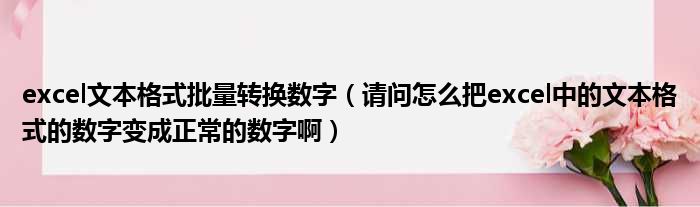
1、把excel中的文本格式的数字变成正常的数字的方法:如下图几个数据,就是文本格式。
2、现需要转换成数字格式。
3、1.在不进行操作的空白区域单元格内输入1,这里要保证这个单元格的格式为数字格式,如下图,选中数据1的单元格。
4、2.执行菜单中的“编辑”-“复制”命令 ,也可直接按键盘上的ctrl+c键。
5、3.选中所要转换格式的数据范围,如下图中的A1至A3单元格数据。
6、4.选中数据后,点击菜单中的“编辑”-“选择性粘贴”。
7、5.打开“选择性粘贴”对话框, 如下图所示。
8、6.在“选择性粘贴”对话框中,在“运算”栏中找到“乘”,在前的单选框前打勾;选择好后点击“确定”。
9、7.之后区域中右上角出现一个提示符号,点击下三角打开选项,找到“转换为数字”。
10、8.现在文本就变成数字格式了。
11、(数字默认是右对齐,而文本是左对齐的)。
本文分享完毕,希望对你有所帮助。
免责声明:本文由用户上传,如有侵权请联系删除!
标签:
